 häufiges Problem
häufiges Problem
 So stellen Sie den Win10-Systemressourcenmanager auf den Win7-Systemstil zurück
So stellen Sie den Win10-Systemressourcenmanager auf den Win7-Systemstil zurück
So stellen Sie den Win10-Systemressourcenmanager auf den Win7-Systemstil zurück
Wie kann der Win10-Systemressourcenmanager auf den Win7-Systemstil zurückgesetzt werden? Mit der zunehmenden Nutzung von Computern können wir manchmal auf das Problem stoßen, den Win10-Systemressourcenmanager im Win7-Stil wiederherzustellen. Wenn wir den Win10-Systemressourcenmanager im Win7-Stil wiederherstellen müssen, müssen wir wie man den Win10-Systemressourcenmanager wiederherstellt im Win7-Stil?

Der Herausgeber wird Ihnen im Detail die Lösung erklären, um den Win10-Systemressourcenmanager auf den Win7-Systemstil zurückzusetzen
1. Zuerst müssen wir das Registrierungsfenster öffnen, die Win+R-Taste drücken und regedit eingeben , und drücken Sie dann die Eingabetaste ;
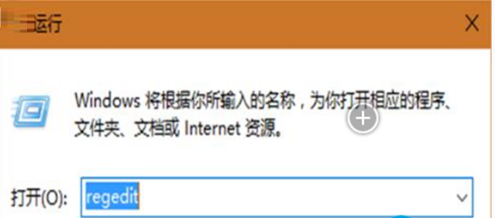
2. Nach dem Öffnen der Registrierung müssen wir das Element „HKEY_LOCAL_MACHINESOFTWAREMicrosoftWindowsCurrentVersionExplorerFolderDescriptions“ finden, die Zeichenfolgen finden, die die 6 obersten Ordner darstellen, und dann „ThisPCPolicy“ in seinem Unterschlüssel „PropertyBag“ ändern. Mit "Show" wurde in "Hide" geändert. -b1 f5- 5393042af1e4}PropertyBag, Musik: {a0c69a99-21c8-4671-8703-7934162fcf1d}PropertyBag, Desktop: {B4BFCC3A-DB2C-424C-B029-7FE99A87C641}PropertyBag, Dokument: {f42ee2d3 -909f- 4907-8871-4c22fc0bf756 }PropertyBag;
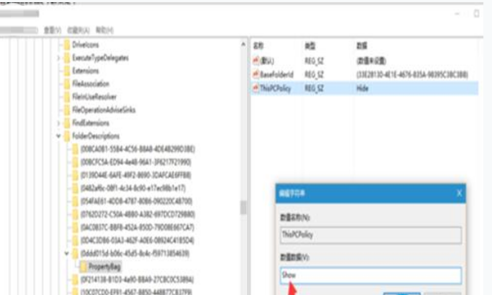
3. Nachdem Sie die Änderungen vorgenommen haben, kehren Sie zum Desktop zurück, klicken Sie auf „Arbeitsplatz“, und Sie werden sehen, dass die Verknüpfungssymbole, die Sie gerade blockiert haben, verschwunden sind.
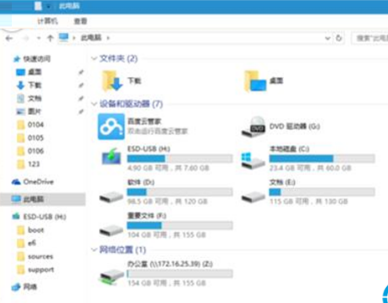
4. Öffnen Sie die Ressource Manager aufgrund des Windows 10-Betriebssystems. Wenn Sie die zuletzt aufgerufenen Projekte und Speicherorte standardmäßig öffnen, werden wir festlegen, dass beim Öffnen des Ressourcenmanagers standardmäßig „Arbeitsplatz“ geöffnet wird.
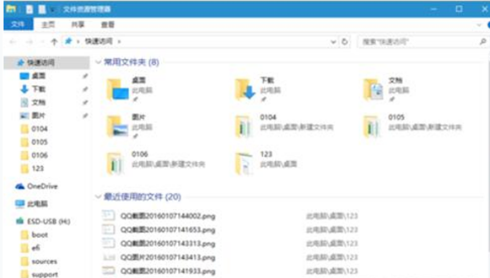
5. Klicken Sie oben auf die Schaltfläche „Ansicht“. Klicken Sie auf der linken Seite des Ressourcenmanagers auf die Schaltfläche „Optionen“ und klicken Sie zur Eingabe. 6. Wählen Sie „Dieser PC“ nach „Beim Öffnen des Datei-Explorers öffnen“ und klicken Sie dann auf die Schaltfläche „OK“ unten
7. Alle Einstellungen sind abgeschlossen. Abschließend können Sie mit der Tastenkombination win+e den Explorer erneut öffnen und werden feststellen, dass er im Win7-Stil ist. 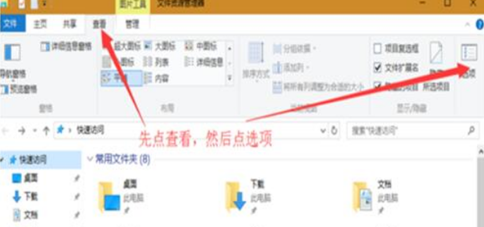
Nachdem Sie dieses Tutorial zum Wiederherstellen des Win10-Systemressourcenmanagers auf den Win7-Systemstil gelesen haben, ist die Methode immer noch sehr einfach. Wenn Sie sich noch nicht sicher sind, können Sie sich natürlich an das obige Tutorial wenden mehr als diese Methode, es wartet noch mehr Wissen darauf, von uns entdeckt zu werden! 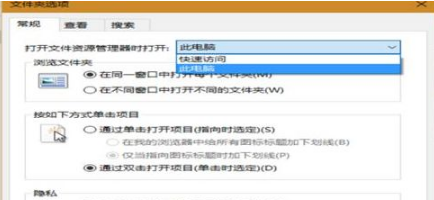
Das obige ist der detaillierte Inhalt vonSo stellen Sie den Win10-Systemressourcenmanager auf den Win7-Systemstil zurück. Für weitere Informationen folgen Sie bitte anderen verwandten Artikeln auf der PHP chinesischen Website!

Heiße KI -Werkzeuge

Undresser.AI Undress
KI-gestützte App zum Erstellen realistischer Aktfotos

AI Clothes Remover
Online-KI-Tool zum Entfernen von Kleidung aus Fotos.

Undress AI Tool
Ausziehbilder kostenlos

Clothoff.io
KI-Kleiderentferner

AI Hentai Generator
Erstellen Sie kostenlos Ai Hentai.

Heißer Artikel

Heiße Werkzeuge

Notepad++7.3.1
Einfach zu bedienender und kostenloser Code-Editor

SublimeText3 chinesische Version
Chinesische Version, sehr einfach zu bedienen

Senden Sie Studio 13.0.1
Leistungsstarke integrierte PHP-Entwicklungsumgebung

Dreamweaver CS6
Visuelle Webentwicklungstools

SublimeText3 Mac-Version
Codebearbeitungssoftware auf Gottesniveau (SublimeText3)

Heiße Themen
 1382
1382
 52
52

